win11不能安装无线显示器如何解决 win11安装不了无线显示器的三种解决方法
无线显示器是一个新型的显示器,没有线的束缚,可以自由自在的摆放,深受大家欢迎。有时候,win11电脑添加无线显示器时一直安装不了,怎么办?这种情况是系统设置问题,本文教程介绍win11安装不了无线显示器的三种解决方法,一起来学习吧。
方法一:
1、桌面,右键点击此电脑,在打开的菜单项中,选择【管理】。
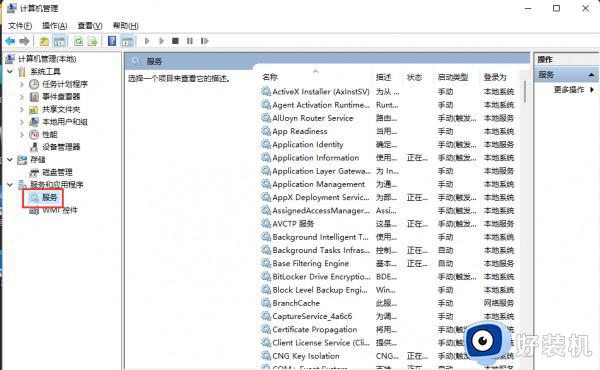
2、计算机管理窗口,左侧点击展开服务和应用程序,然后选择【服务】。
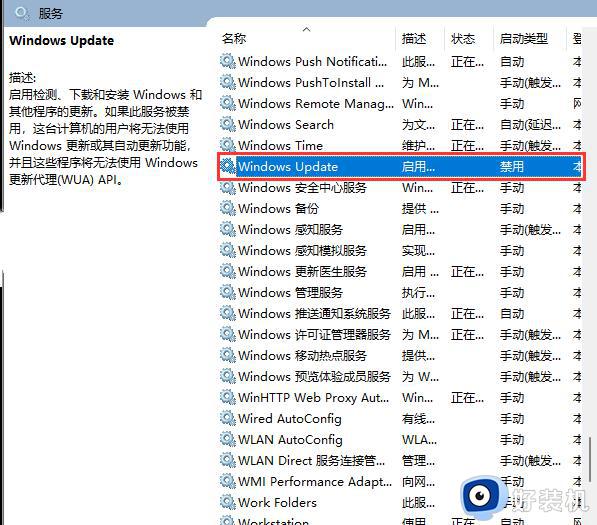
3、找到并双击打开名称为【Windows Update】服务。
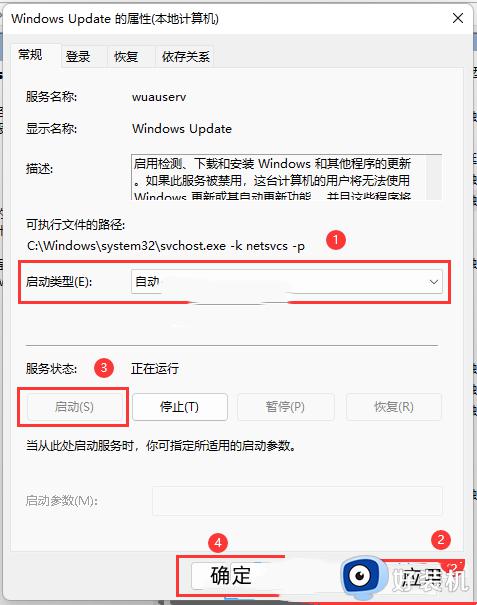
4、Windows Update 的属性(本地计算机)窗口,将启动类型改为【自动】后,先点击【应用】,再点击【启动】,最后点击【确定】保存。
方法二:
1、首先,按【Win】键,或点击任务栏上的【开始图标】,然后点击已固定应用下的【设置】。
2、打开的设置(Win+i)窗口,左侧点击【Windows 更新】。
3、接着在更多选项下,点击【高级选项(传递优化、可选更新、活动时间以及其他更新设置)】。
4、其他选项下,点击【可选更新(功能、质量和驱动程序更新)】。
5、当前路径为:Windows 更新》高级选项》可选更新,点击【驱动程序更新】。
方法三:
sfc
命令提示符中,输入并按回车执行【sfc /scannow】 命令,该命令主要是用来修复系统文件的,不管是系统文件缺失,或损坏都可以修复。
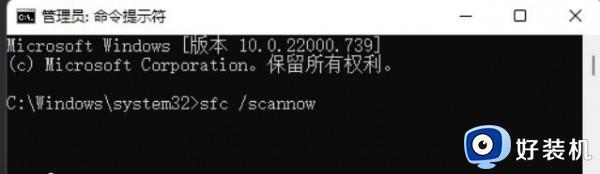
dism
命令提示符中,输入并按回车执行【DISM /Online /Cleanup-Image /CheckHealth】命令,该命令可以用来修复Windows系统镜像、安装程序、恢复程序和PE系统。
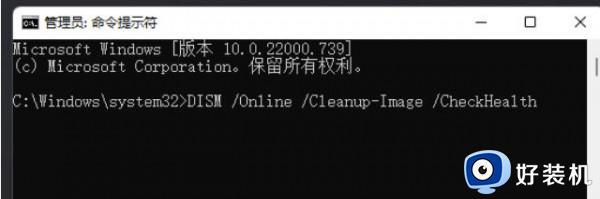
无线显示器带来很多方便,现在很多年轻人都使用,如果遇到win11安装不了无线显示器的问题,可以参考上述方法修复。
win11不能安装无线显示器如何解决 win11安装不了无线显示器的三种解决方法相关教程
- win11无线显示器怎么安装 win11添加无线显示器设置方法
- win11显示器无信号怎么办 win11开机屏幕显示无信号修复方法
- win11显示器分辨率调整不了怎么办 win11显示分辨率不能调如何解决
- win11显卡驱动为什么无法安装 win11安装显卡驱动失败两种解决方法
- win11未安装音频设备怎么办 win11显示未安装音频设备如何解决
- win11无线显示器在哪里 win11添加无线显示器可选功能
- win11怎样连接到无线显示器 win11连接到无线显示器的方法
- 重装win11没有无线网卡驱动怎么回事 win11重装没有无线网卡驱动如何解决
- windows11激活无法连接服务器怎么办 win11激活显示无法连接激活服务器如何解决
- 安装win11提示无法连接到网络什么原因 安装win11提示无法连接到网络的三种解决方法
- win11家庭版右键怎么直接打开所有选项的方法 win11家庭版右键如何显示所有选项
- win11家庭版右键没有bitlocker怎么办 win11家庭版找不到bitlocker如何处理
- win11家庭版任务栏怎么透明 win11家庭版任务栏设置成透明的步骤
- win11家庭版无法访问u盘怎么回事 win11家庭版u盘拒绝访问怎么解决
- win11自动输入密码登录设置方法 win11怎样设置开机自动输入密登陆
- win11界面乱跳怎么办 win11界面跳屏如何处理
win11教程推荐
- 1 win11安装ie浏览器的方法 win11如何安装IE浏览器
- 2 win11截图怎么操作 win11截图的几种方法
- 3 win11桌面字体颜色怎么改 win11如何更换字体颜色
- 4 电脑怎么取消更新win11系统 电脑如何取消更新系统win11
- 5 win10鼠标光标不见了怎么找回 win10鼠标光标不见了的解决方法
- 6 win11找不到用户组怎么办 win11电脑里找不到用户和组处理方法
- 7 更新win11系统后进不了桌面怎么办 win11更新后进不去系统处理方法
- 8 win11桌面刷新不流畅解决方法 win11桌面刷新很卡怎么办
- 9 win11更改为管理员账户的步骤 win11怎么切换为管理员
- 10 win11桌面卡顿掉帧怎么办 win11桌面卡住不动解决方法
